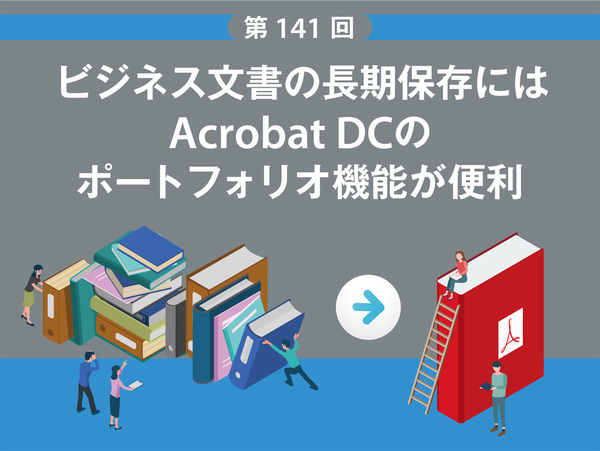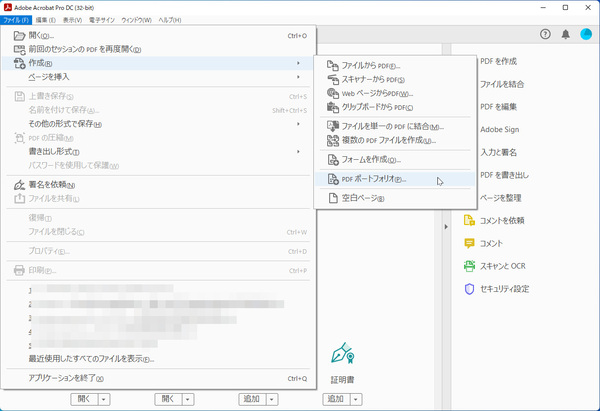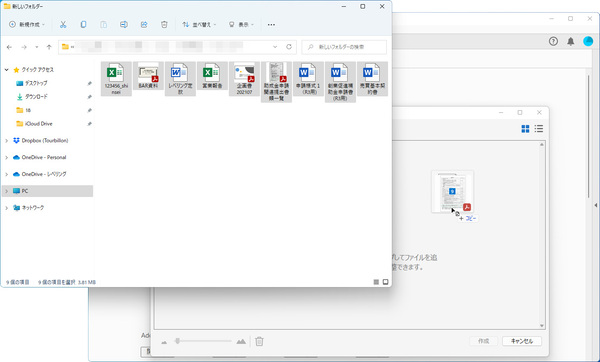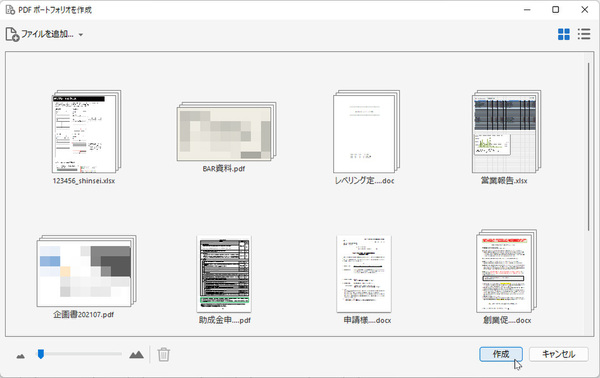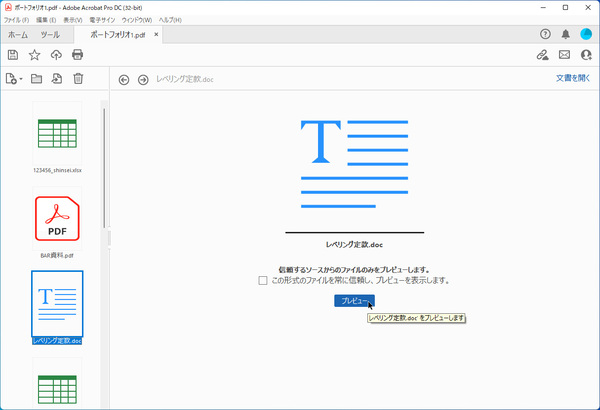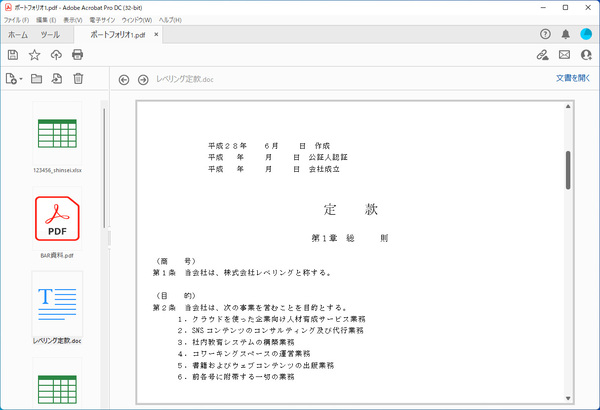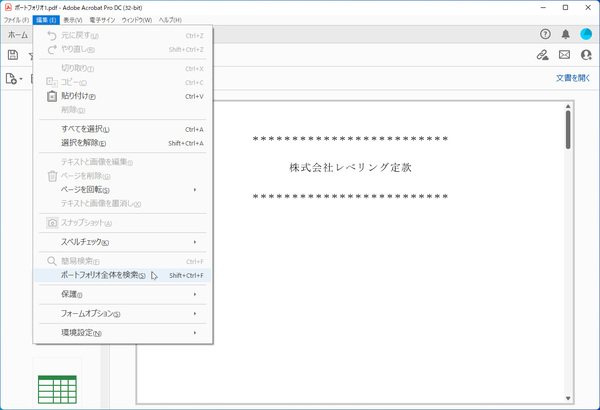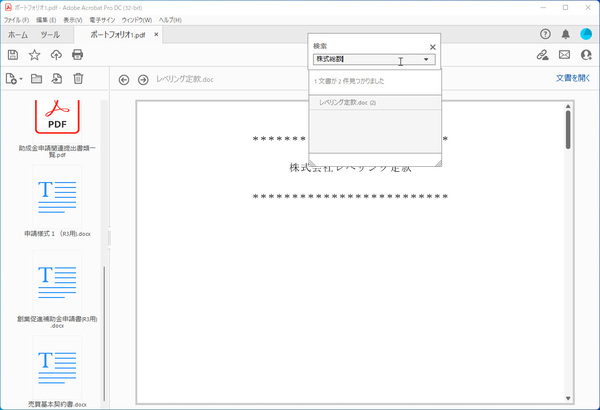本連載は、Adobe Acrobat DCを使いこなすための使い方やTIPSを紹介する。第141回は、ビジネス文書の長期保存に便利なAcrobat DCのポートフォリオ機能について紹介する。
ポートフォリオ機能を使えば1つのPDFに複数文書をまとめられてすっきり
ビジネスではISOに基づいた文書管理はもちろん、契約書やマニュアルなど、長期保存が必要になる文書は多く、業務を続けていると膨大な量となってくる。これまで日本企業は紙で管理することを好んでおり、多くの紙の文書が蓄積されてきたが、近年では紙で保存することに対する課題に気づきつつある。しかし、それでもペーパーレス化はあまり進んでいない。
書類を紙で保存する場合、もっとも負担になるのが保管場所だ。書類棚を用意したり、規模によっては資料室や倉庫が必要になることもある。情報漏洩を防ぐためにも最低限のセキュリティが必要になり、その維持管理コストもかかる。また、書類棚に埋もれた文書の山には検索性がほとんどなく、せっかくの情報を利活用できないといったことにもつながってしまう。
退職や異動に伴って引き継ぎを行なう際も文書データを印刷せず、ファイルで引き継げば、文書作成や管理といったコストを抑えられる。紙資料もスキャンしてPDFファイルにしてクラウドストレージに保存すれば、必要な時にアクセスできるようになる。これだけでもペーパーレス化は実現できるので、紙での管理よりは便利に活用できる。
しかし、大量のファイルをそのまま保存すると管理が難しくなる。フォルダに分類するのも限度があり、差し替えや修正をしているとファイルが分散し、混沌としてくる。
例えば、古いバージョンと最新バージョンの文書が混在していたり、廃止されたり不要なはずの文書が現場に存在しているといった状態だと、ISOの文書管理規定に不適合と判断される可能性もある。
そんな時に活用したいのが、Acrobat DCの「ポートフォリオ」機能だ。複数ファイルを1つのPDFファイルにまとめられるのが特徴。例えば建設業や弁護士業などは、1つの案件で大量のドキュメントを扱う業種では、ばらばらのファイルで管理すると混乱の元になる。そんな時、ポートフォリオにまとめれば、すっきりと管理できる。
PDFだけではなく、WordやExcelなど異なるファイルもまとめられるので、わざわざ変換する必要はない。ポートフォリオ全体から検索でき、もちろんPDF以外のファイル内も検索できる。必要に応じて、ファイルを削除したり追加することも可能だ。
1つのファイルなので複数メンバーで共有したり、保管・保存するのにも手間がかからない。一定期間保存した後、不要になったときには廃棄するのも簡単だ。
Acrobat DCならビジネス文書の発生から廃棄までのドキュメントライフサイクル全体を網羅できる。文書作成や電子契約といった個別の機能を見れば他にも様々な製品があるが、トータル管理できるのがAcrobat DCのメリットと言えるだろう。
ポートフォリオの作成は簡単。検索も容易だ
ポートフォリオは簡単に作成できる。まずは、Acrobat DCの「ファイル」メニューから「作成」→「PDFポートフォリオ」をクリック。ひとまとめにしたいファイルをドラッグ&ドロップして、「作成」をクリックする。
ポートフォリオ内にまとめられているファイルはPDF以外でもAcrobat DC内でプレビューできる。内容を閲覧するだけであれば、Officeアプリは不要だ。
PDFファイルであれば「Ctrl+F」キーを押して簡易検索できるし、他のファイル形式も「Shift+Ctrl+F」キーを押してポートフォリオ全体から検索することが可能。
ビジネス文書を長期保存するためのツールを検討しているなら、Acrobat DCが最有力候補となるだろう。まずは、ポートフォリオ機能で複数ファイルをまとめられる便利さを体感してほしい。

この連載の記事
-
第167回
sponsored
ChatGPTからPDFの編集・統合・変換ができる! 無料アカウントで利用可能! -
第166回
sponsored
Acrobat AI アシスタントで難解な契約書をスッキリ理解する方法 -
第165回
sponsored
PDFからキーワードをサクッと検索 「簡易検索」と「高度な検索」を使いこなそう -
第164回
sponsored
リリースや証明書発行時に便利! 企業(組織)の角印に当たる署名をAcrobatで押す方法 -
第163回
sponsored
フリーランス法に対応! 「契約書メーカー」で作成した契約書にAcrobatで電子サインしてもらう方法 -
第162回
sponsored
PDFを印刷するため、PDF/X-4フォーマットで作成する作法 -
第161回
sponsored
Wordに書き戻しもできる! 意外と高機能な「コメント」をマスターしよう -
第160回
sponsored
共有前にPDFファイルサイズを圧縮してサイズをコンパクトにする方法 -
第159回
sponsored
図の代替テキストや読み上げ順序を設定してアクセシブルなPDFを作成する -
第158回
sponsored
あなたの会社が公開しているPDFファイル、アクセシビリティに対応していますか? -
第157回
sponsored
ページ数の多い資料にしおりを挟んで手軽にジャンプできるようにしてみる - この連載の一覧へ